AVI
- 1. Converti Altri Formati in AVI+
-
- 1.1 Convertitori gratuiti online MKV ad AVI
- 1.2 Convertire DVD in AVI
- 1.3 Convertitori Gratuiti MP4 ad AVI
- 1.4 Convertire MP4 in AVI
- 1.5 Convertitire WLMP in AVI
- 1.6 Windows Live Movie Maker Files in AVI
- 1.7 Convertire MP4 in AVI
- 1.8 Convertitore AVI Video Online
- 1.9 Convertire VOB in AVI
- 1.10 Convertire PPT in AVI
- 2. Converti AVI in Altri Formati+
- 3. Riproduzione AVI & Altri Consigli+
Tutti gli argomenti
- Converti Video
- Utenti di design creativo
- DVD Utenti
- Altri Soluzioni
- Vacanze
- Utenti FotoCamera
- Utenti Social Media
Un Modo Rapido per Riprodurre i Video AVI su Apple TV
Hai problemi a riprodurre i file AVI su Apple TV? Si, la maggior parte dei file AVI non sono supportati da Apple TV tranne quelli codificati con Motion JPEG. Quindi, se vuoi guardare i tuoi film o video AVI su Apple TV, ci sono almeno 2 modi per riprodurre gli AVI su Apple TV per tuo riferimento.
Converti AVi in Formati Supportati da Apple TV
Se non hai un'app per trasmettere gli AVI all'Apple TV, puoi convertirli in formatti supportati da Apple TV. Quale tipo di formati video supporta l'Apple TV? Controlla di seguito.
- H.264 fino a 720p a 30 fotogrammi al secondo (1a & 2a generazione); Livello Profilo Principale 3.1-canali, fino a 160kbps per canale, audio 48kHz AAC-LC; il formato file è m4v, mp4, e. MOV stereo
- H.264 fino a 1080p a 30 fotogrammi al secondo (3a generazione)
- MPEG-4 fino a 720×432 (432p) o 640×480 pixel a 30 fotogrammi/s; Profilo Semplice fino a 160 Kbps, audio 48kHz AAC-LC m4v. MP4, e. Formato MOV stereo
Wondershare UniConverter (Originariamente Wondershare Video Converter Ultimate) è il metodo più rapido e affidabile per convertire tutti i tuoi file video H.264 compressi in AVI, offrendo un'ampia gamma di strumenti e opzioni da regolare per ottenere la perfetta conversione video che desideri.
Wondershare UniConverter - Miglior Convertitore Video per Mac/Windows
-
Converti i video in oltre 1000 formati, come AVI, Apple TV, MOV, MP4, ecc.
-
Converti i video nelle preimpostazioni ottimizzate per quasi tutti i dispositivi.
-
Velocità di conversione 30 volte più veloce rispetto agli altri convertitori comuni.
-
Editor integrato per modificare, migliorare e personalizzare i tuoi video.
-
Scarica/registra video da YouTube e altri 10,000 siti di condivisione video.
-
Masterizza i video AVI in DVD con oltre 36+ modelli DVD gratuiti.
-
OS Supportati: Windows 10/8/7/XP/Vista, macOS 11 Big Sur, 10.15 (Catalina), 10.14, 10.13, 10.12, 10.11, 10.10, 10.9, 10.8, 10.7
Per convertire il formato AVI in un formato supportato dalla Apple TV, puoi usare il programma smart Wondershare UniConverter for Mac (originariamente Wondershare Video Converter Ultimate for Mac). Ti offre direttamente una preimpostazione ottimizzata per Apple TV, in modo che puoi facilmente effettuare la conversione anche se non sai qual è il miglior formato per Apple TV. Ti basta seguire la guida di seguito per convertire e riprodurre gli AVI su Apple TV passo dopo passo.
Passo 1 Importa i video AVI che vuoi convertire da AVI a Apple TV.
Per importare i video AVI a questo convertitore video, puoi cliccare il tasto +Aggiungi File nel lato sopra a sinistra per sfogliare e caricare i video che vuoi. In alternativa, puoi direttamente trascinare i video AVI di origine su quest'app.
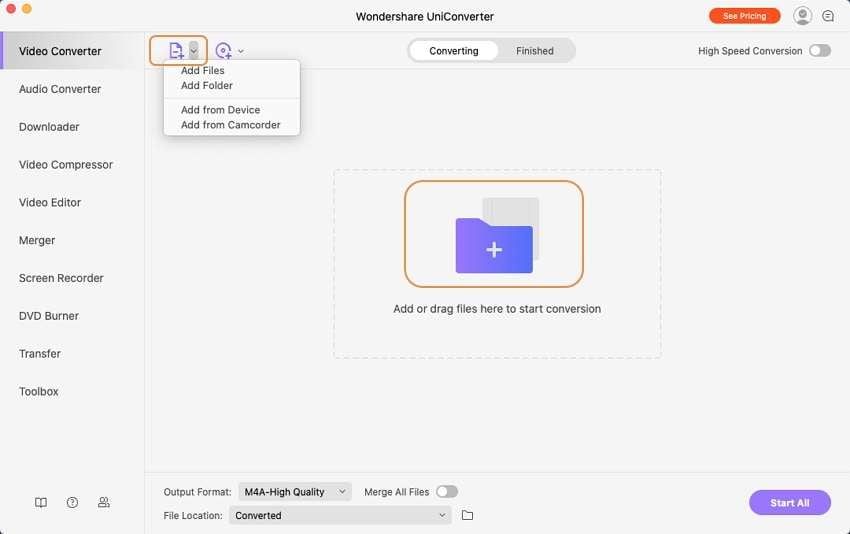
Passo 2 Seleziona un formato adatto per Apple TV.
Entra nella sua finestra del frmato di input cliccando l'icona ![]() dalla sezione Converti tutti i file in: e dopo puoi selezionare un formato di output appropriato, proprio secondo le tue necessità. Ti basta selezionare l'opzione Dispositivo > TV > Apple TV. Il formato in output ottimizzato è pienamente compatibile con la tua Apple TV.
dalla sezione Converti tutti i file in: e dopo puoi selezionare un formato di output appropriato, proprio secondo le tue necessità. Ti basta selezionare l'opzione Dispositivo > TV > Apple TV. Il formato in output ottimizzato è pienamente compatibile con la tua Apple TV.
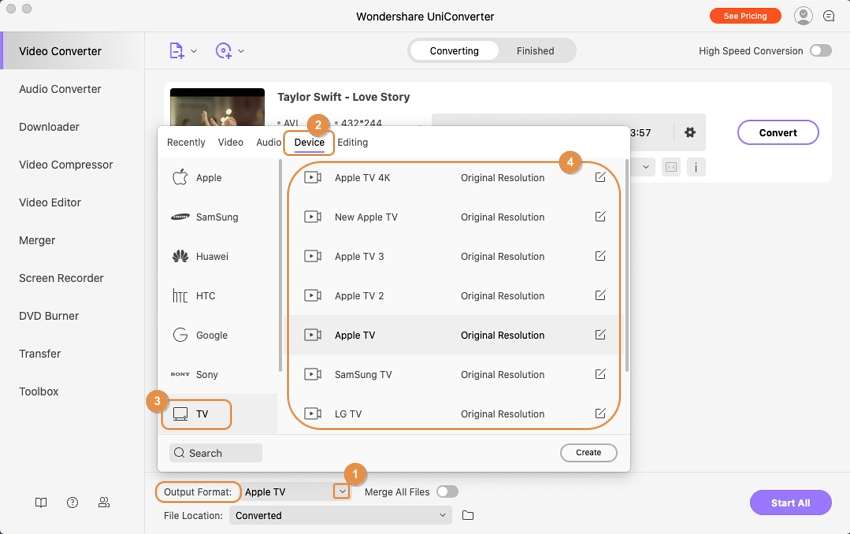
Passo 3 Converti AVI ad Apple TV su Mac OS X.
Ti basta cliccare il tasto Converti Tutti per convertire l'AVI in Apple TV su Mac OS X. Ok, hai fatto. Il processo ti chiederà un po' di tempo, che dipende principalmente dall dimensione di tutti i file AVI importanti e dalle prestazioni del Mac. Quando la conversione è terminata, puoi ottenere i file in output nella cartella di output. In questo modo, puoi goderti gli AVI su Apple TV senza alcuna limitazione.
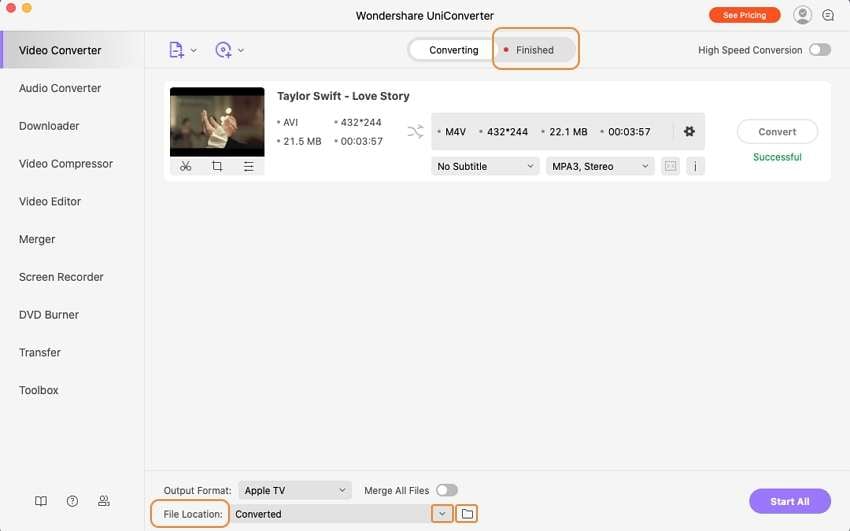
Nota: Per trovare i file in output rapidamente e facilmente, puoi personalizzare la cartella di output. Ti basta cliccare l'icona menu Output nell'angolo inferiore sinsitro e scegliere l'icona a Triangolo per cambiare il percorso di salvataggio.
Il tuo completo video toolbox
 Converti in batch MOV in MP4, AVI, 3GP e viceversa facilmente.
Converti in batch MOV in MP4, AVI, 3GP e viceversa facilmente. 


Nicola Massimo
Caporedattore
Comment(i)